إليك لماذا يجب عليك تعطيل سجل الاستماع مؤقتًا في Apple Music
يتيح لك مرشح التركيز الجديد "استخدام سجل الاستماع" في iOS وiPadOS وmacOS Sonoma أخيرًا إنشاء لحظات استماع خاصة في تطبيق الموسيقى على iPhone أو iPad أو Mac. وهذا يعني أن توصياتك تظل دقيقة وسيظل سجلك خاصًا.
لماذا يتم تعطيل سجل الاستماع على Apple Music؟
تفتقر Apple Music إلى تبديل التصفح المتخفي المناسب لمنع تسجيل نشاط الاستماع. بدلاً من ذلك، يجب عليك استخدام وضع التركيز لمنع تشويه توصياتك بالمسارات غير المرغوب فيها. تم تصميم توصيات Apple Music بما يتناسب مع عادات الاستماع لديك وذوقك. تظهر الأغاني والألبومات والفنانين الذين استمعت إليهم في قائمة الأغاني التي تم تشغيلها مؤخرًا وفي ملف تعريف الموسيقى الخاص بك.
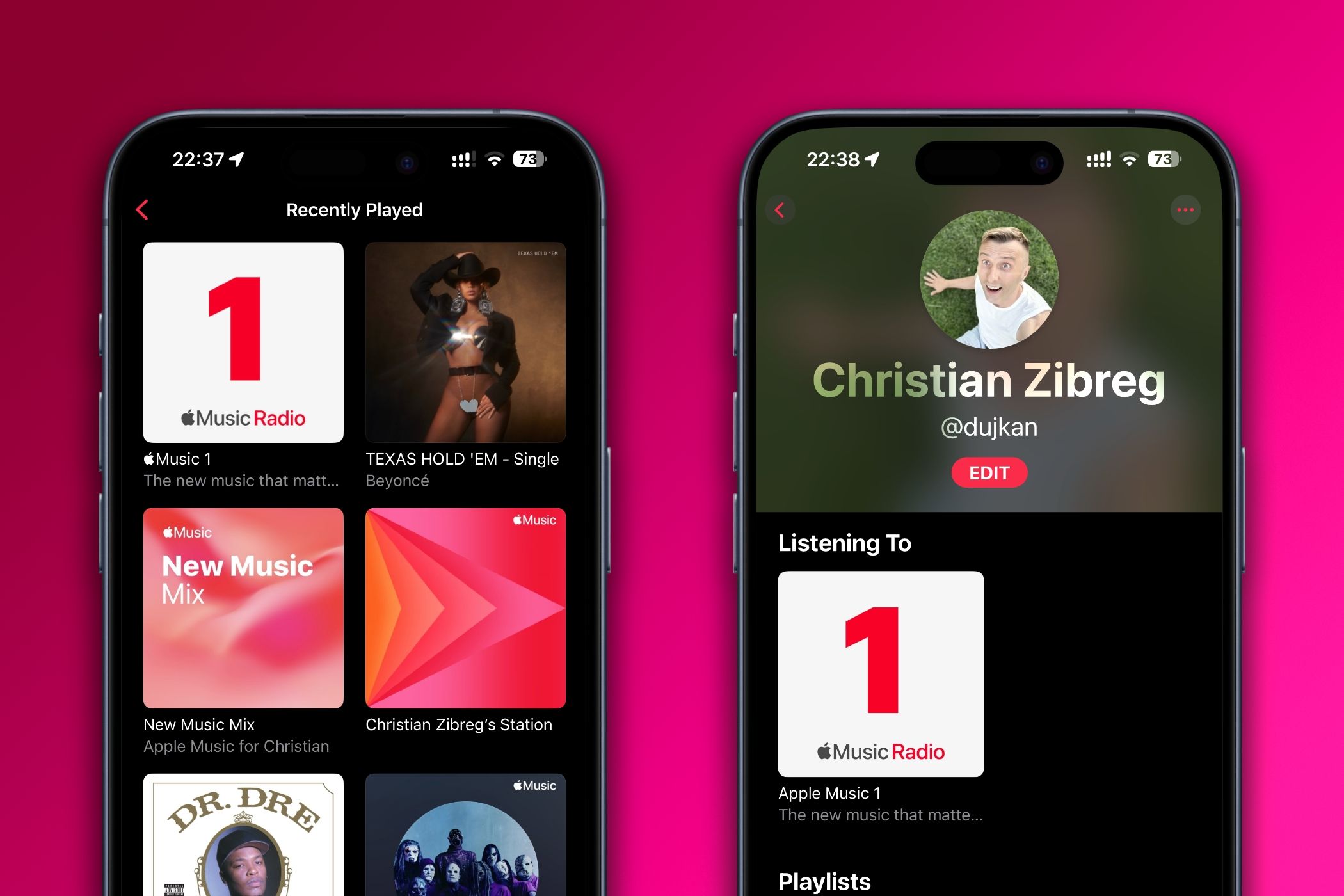
يقومون أيضًا بتشكيل قوائم التشغيل ومحطات الراديو الخاصة بـ Apple Music Replay مثل "For You" و"New Music" التي تقترح مسارات قد تعجبك بناءً على نشاطك السابق. يمكن أن يؤدي إيقاف سجل الاستماع مؤقتًا في مواقف معينة إلى ضمان بقاء توصياتك متوافقة مع ذوقك الموسيقي.
خذ بعين الاعتبار سيناريو الآباء الذين لديهم أطفال صغار يقومون بتسليم أجهزة iPhone الخاصة بهم لأطفالهم من وقت لآخر. أنت، أحد الوالدين، تريد إيقاف كل ما يبدأ أطفالك بالاستماع إليه من التأثير على توصياتك والظهور في ملف تعريف Apple Music الخاص بك. وبالمثل، عندما يستعير الأصدقاء جهاز iPhone الخاص بك لتشغيل مقطوعاتهم المفضلة (كما هو الحال في إحدى الحفلات)، فمن المحتمل أنك لا تريد أن "تسمم" تلك الأغاني توصياتك.
ربما تشعر برغبة في استكشاف نوع موسيقي متخصص تمامًا لا تحبه بشكل عام. أو ربما تقوم بالتنقيب عن ألبوم غامض إلى حد ما، أو إنشاء قوائم تشغيل تعاونية مع الآخرين، أو استخدام SharePlay على CarPlay للسماح للركاب بوضع الموسيقى في قائمة الانتظار.
كل هذه المواقف والمواقف المشابهة تستدعي إيقاف سجل الاستماع الخاص بك مؤقتًا. سيؤدي القيام بذلك أيضًا إلى منع المتابعين من رؤية الموسيقى التي تفضل إبقائها مخفية في ملفك الشخصي، طالما أنك تتذكر تمكينها قبل البدء في الاستماع.
كيفية استخدام أوضاع التركيز لإنشاء وضع استماع خاص
لإيقاف سجل الاستماع مؤقتًا على Apple Music، يجب عليك إنشاء وضع تركيز جديد ضمن الإعدادات > التركيز على جهاز iPhone أو iPad. على جهاز Mac، ستجد هذا الإعداد ضمن إعدادات النظام > التركيز. أنت حر في استخدام التركيز الحالي إذا كنت تريد ذلك، ولكن يمكن القول أنه من المنطقي أكثر إنشاء وضع جديد باستخدام زر "" علامة زائد أو "إضافة تركيز".
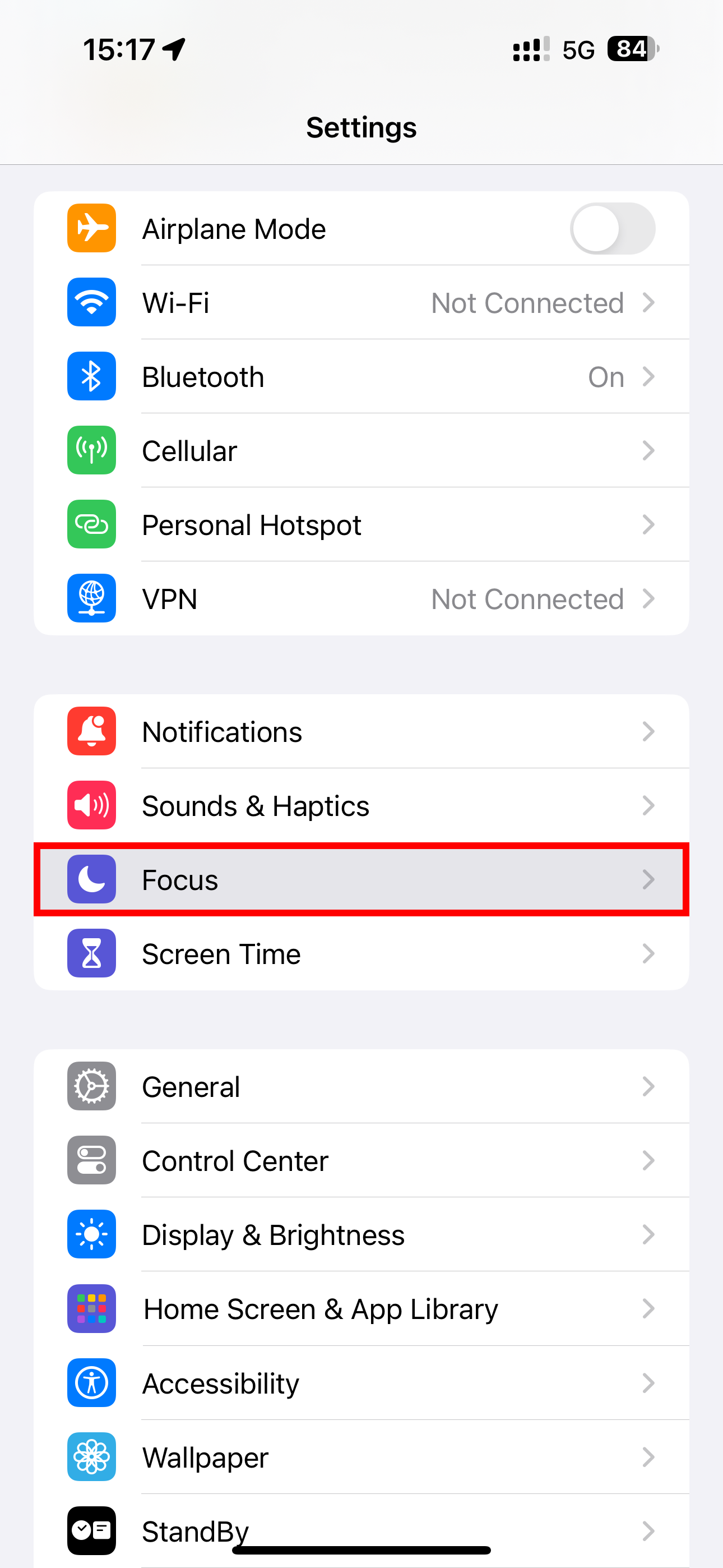
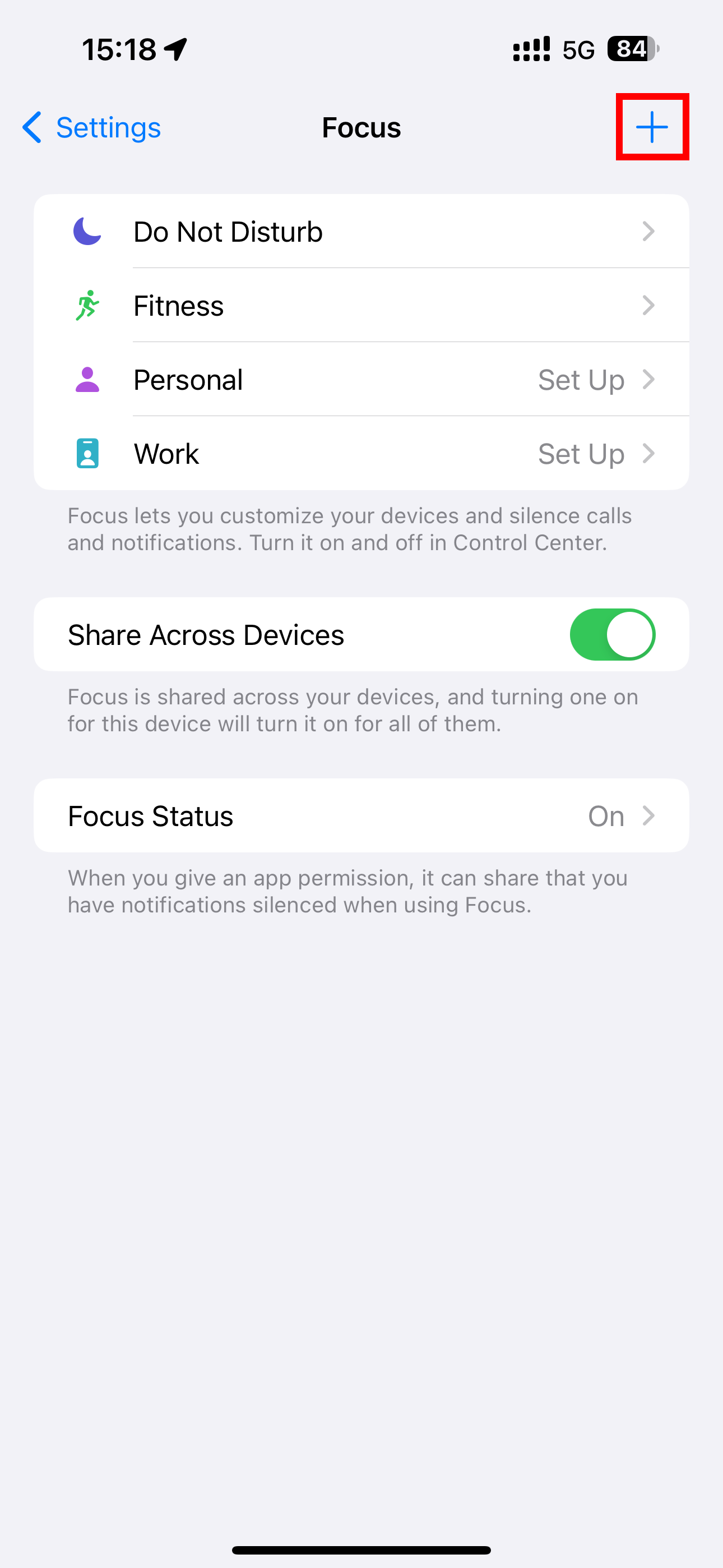
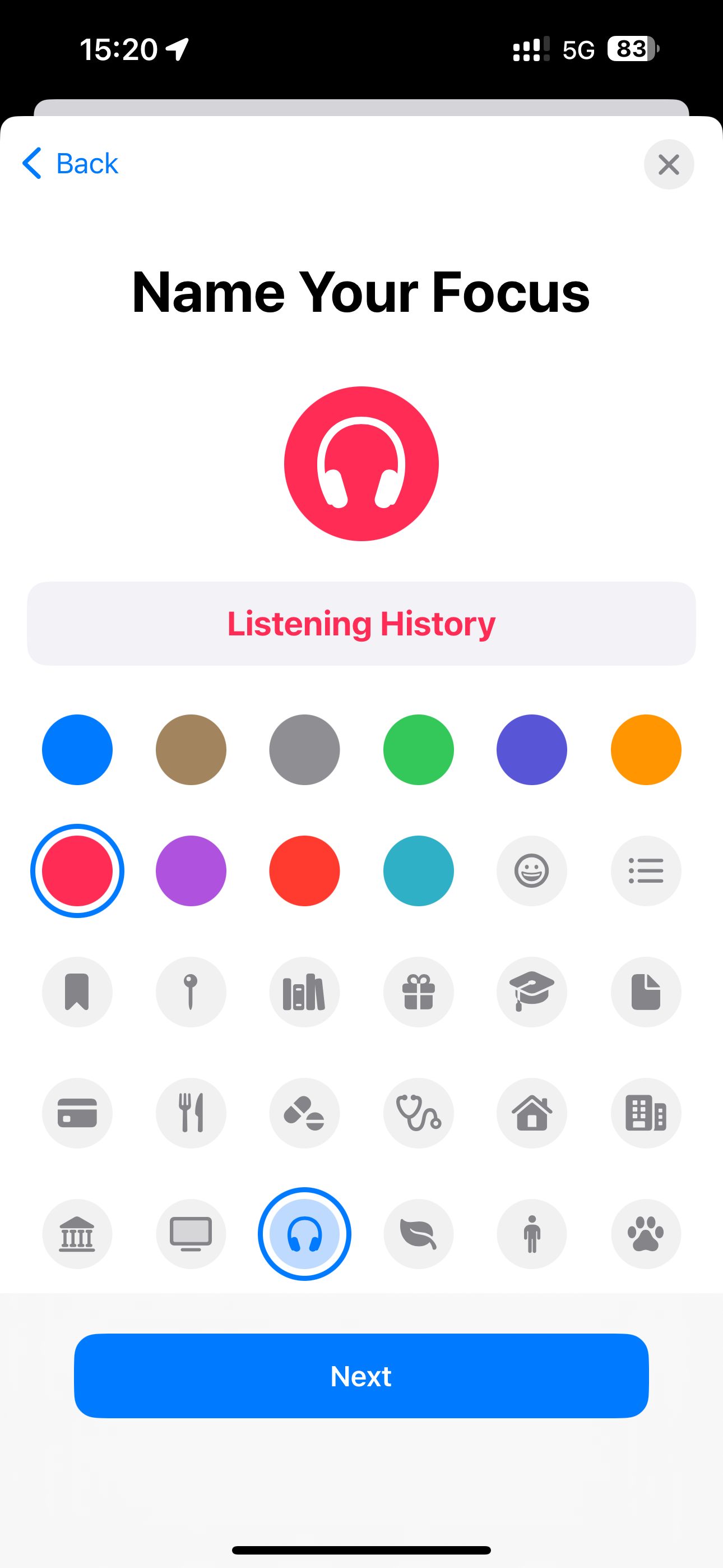
مع تحديد وضع التركيز المطلوب، قم بالتمرير لأسفل إلى "Focus Filters" وانقر على "Add Filter". في الشاشة التالية، حدد "الموسيقى" من قائمة التطبيقات وقم بتعطيل مفتاح "استخدام سجل الاستماع"، ثم اضغط على "إضافة" لاستخدام هذا الفلتر مع التركيز المحدد.
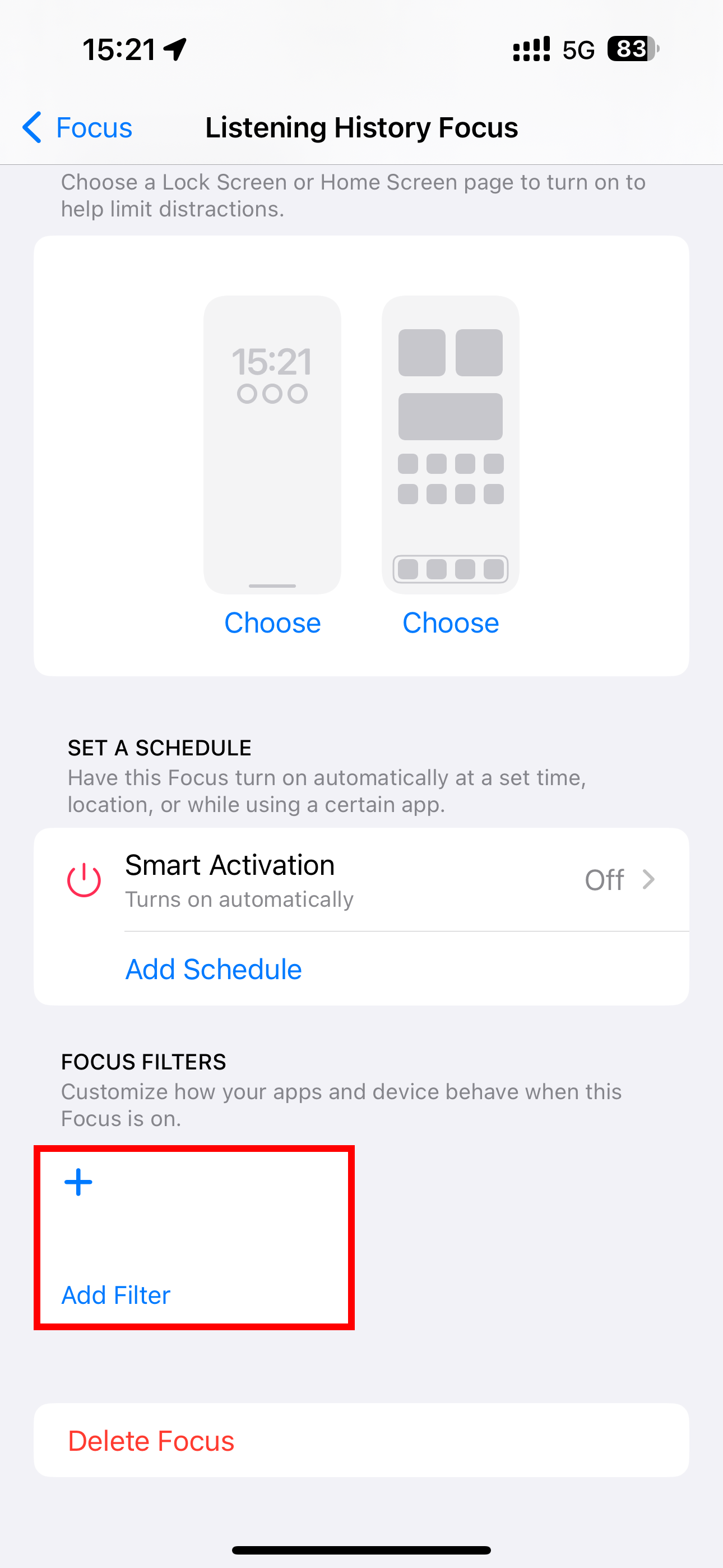
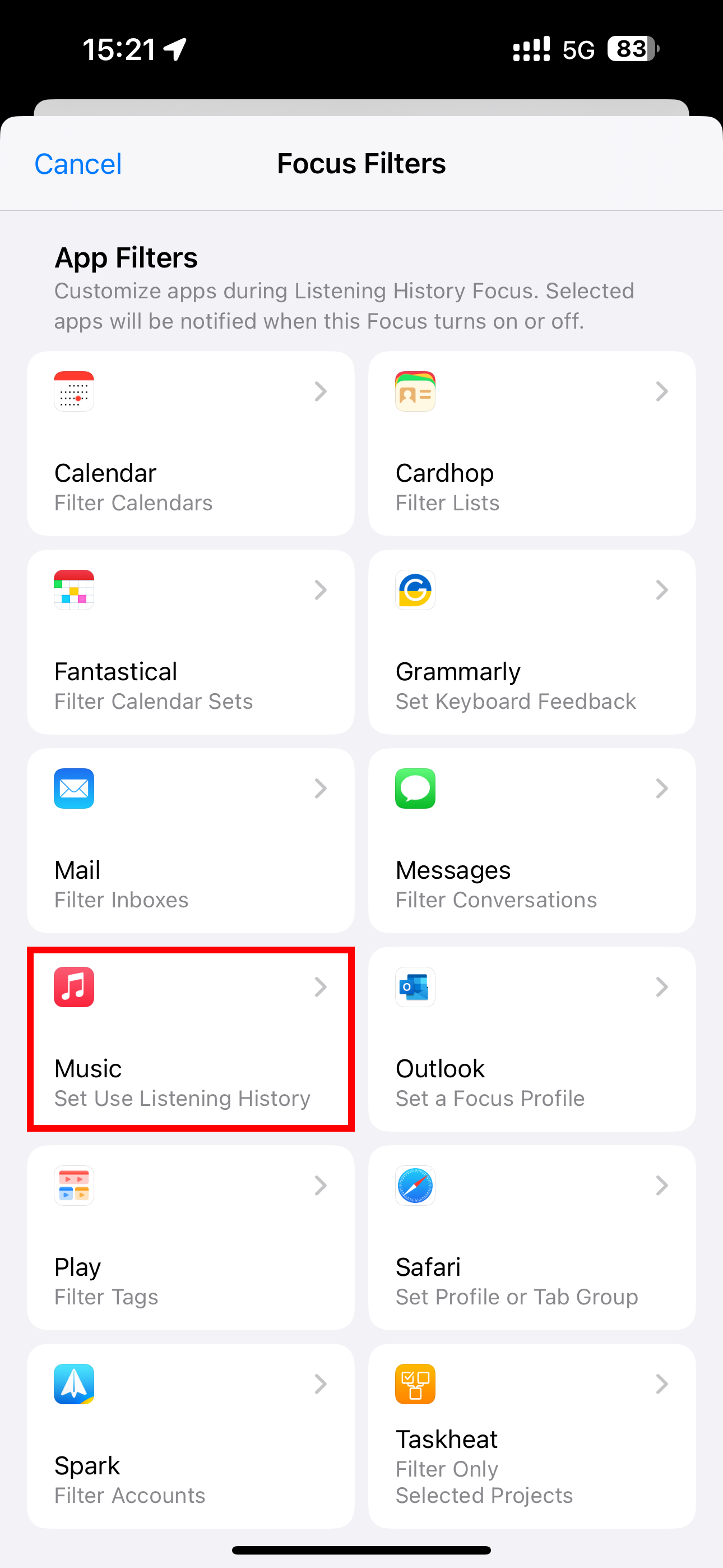
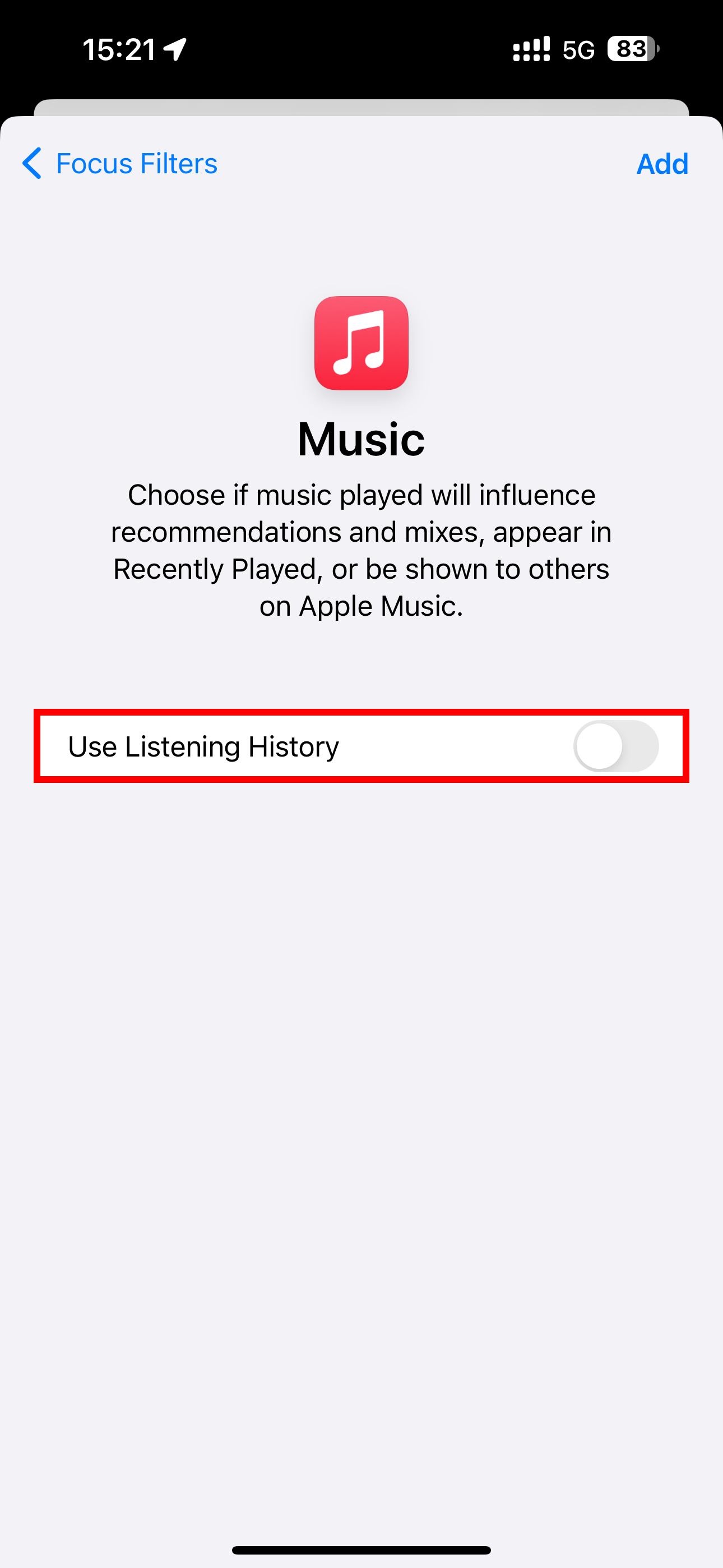 يمكنك الآن إيقاف سجل الاستماع مؤقتًا باستخدام مربع "التركيز" في عنصر التحكم قم بتوسيط الصورة على جهاز iPhone أو iPad أو Mac الخاص بك وحدد التركيز الذي قمت بإنشائه للتو.
يمكنك الآن إيقاف سجل الاستماع مؤقتًا باستخدام مربع "التركيز" في عنصر التحكم قم بتوسيط الصورة على جهاز iPhone أو iPad أو Mac الخاص بك وحدد التركيز الذي قمت بإنشائه للتو.
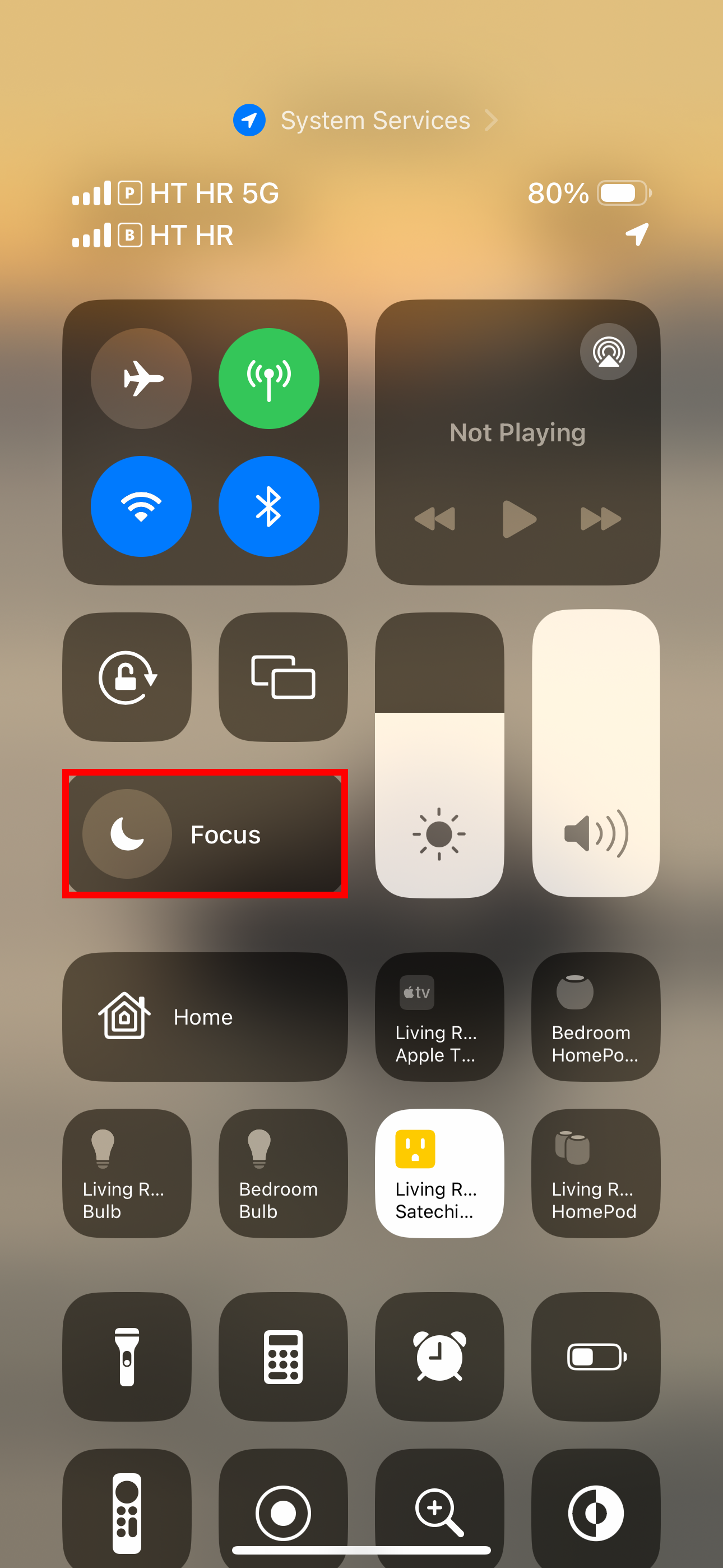
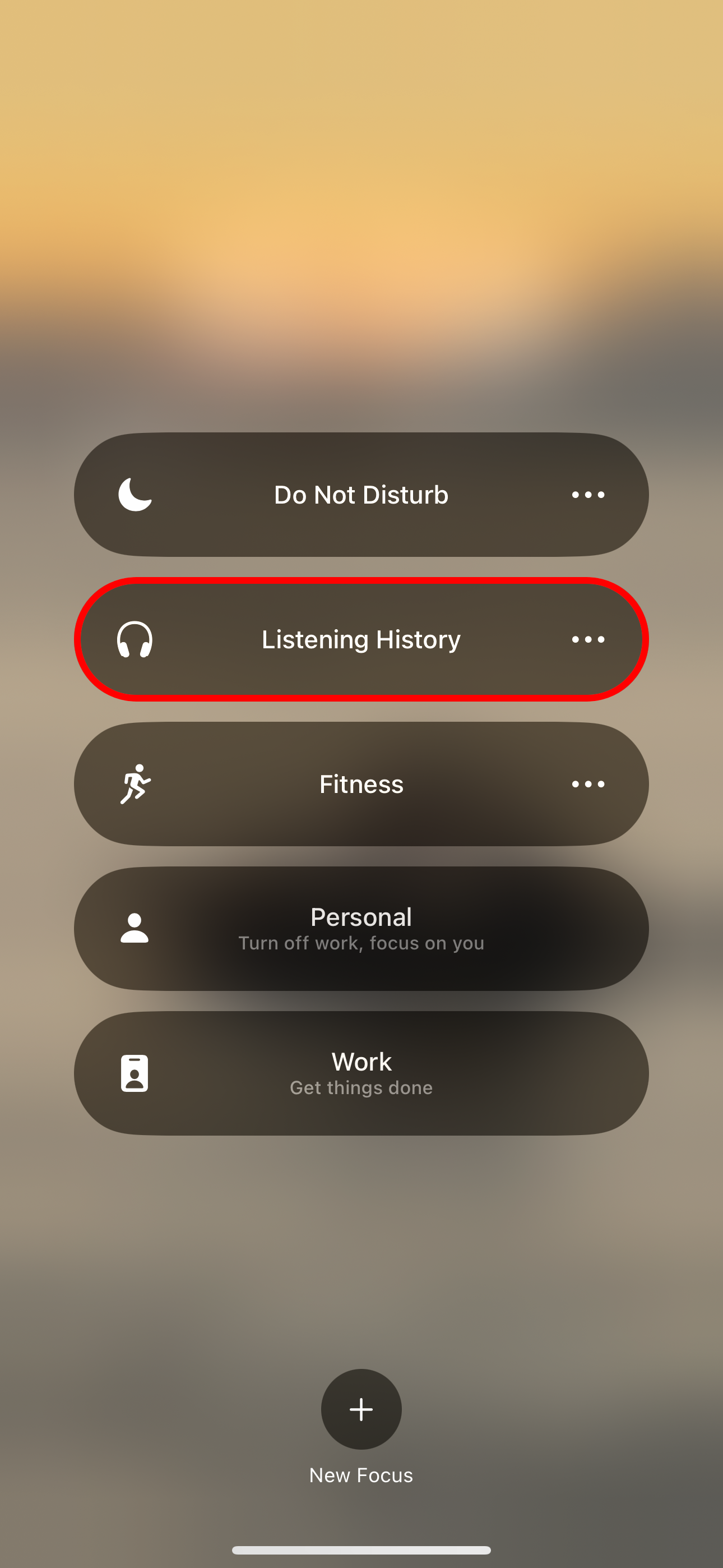
لا تنس استئناف سجل الاستماع بعد الانتهاء. ما عليك سوى إيقاف التركيز على "سجل الاستماع" في الإعدادات أو مركز التحكم وسيتم حفظ نشاطك من الآن فصاعدا. 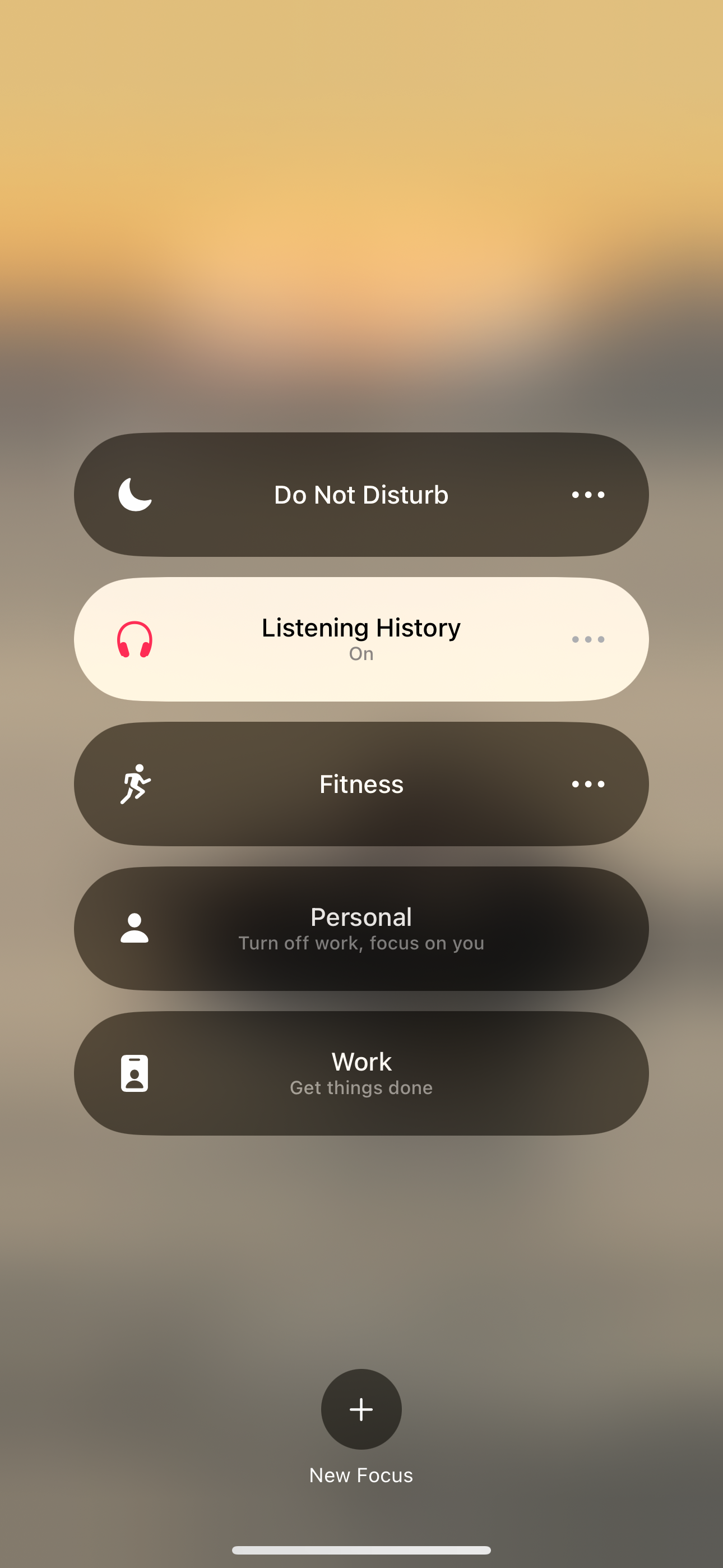
كيفية أتمتة وضع التركيز التاريخي المحدود الجديد الخاص بك
يمكنك أيضًا جدولة التركيز الخاص بك عن طريق أتمتته باستخدام مشغلات مثل الموقع والوقت. أستمع فقط إلى الإيقاعات النشطة عندما أكون في صالة الألعاب الرياضية، لكن هذا لا يعني أنني أتوق إلى ظهور الموسيقى المرتبطة بالتمرين في توصياتي. لإعداد مشغل الموقع، افتح الإعدادات > التركيز وحدد وضع التركيز "سجل الاستماع"، ثم اضغط على "إضافة جدول" واختر "الموقع" من القائمة. بعد ذلك، استخدم البحث لتحديد الموقع المطلوب مثل صالة الألعاب الرياضية المفضلة لديك، ثم اضغط على "تم" لحفظ التغييرات.
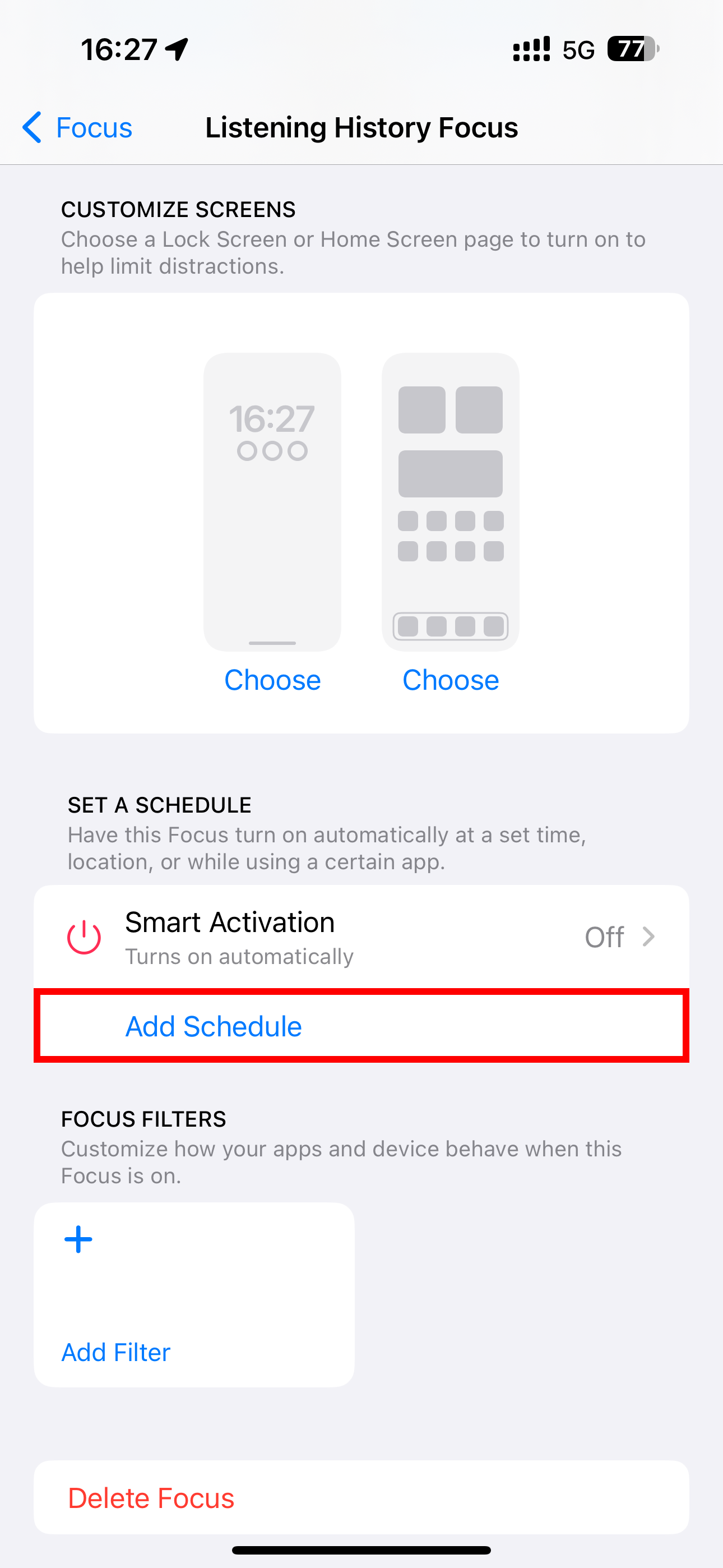
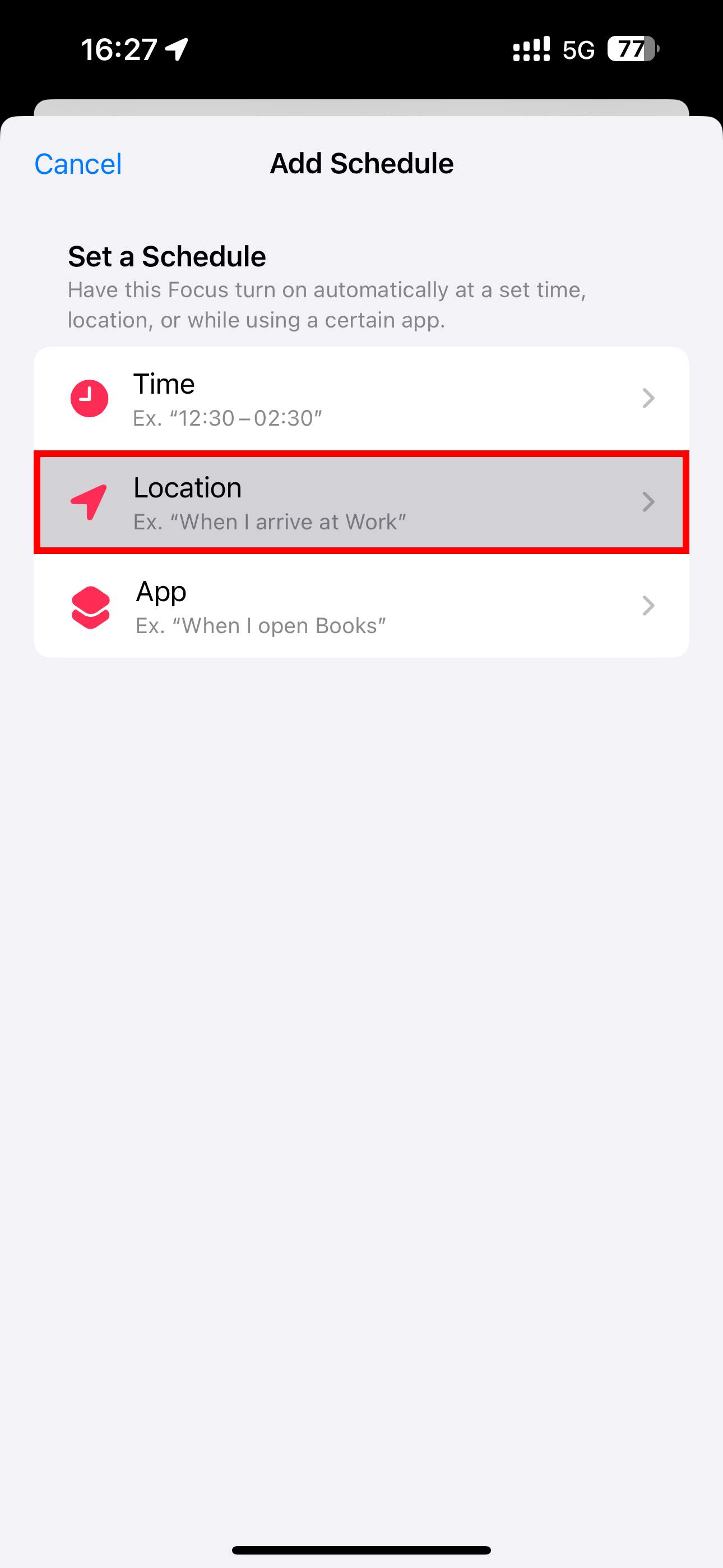
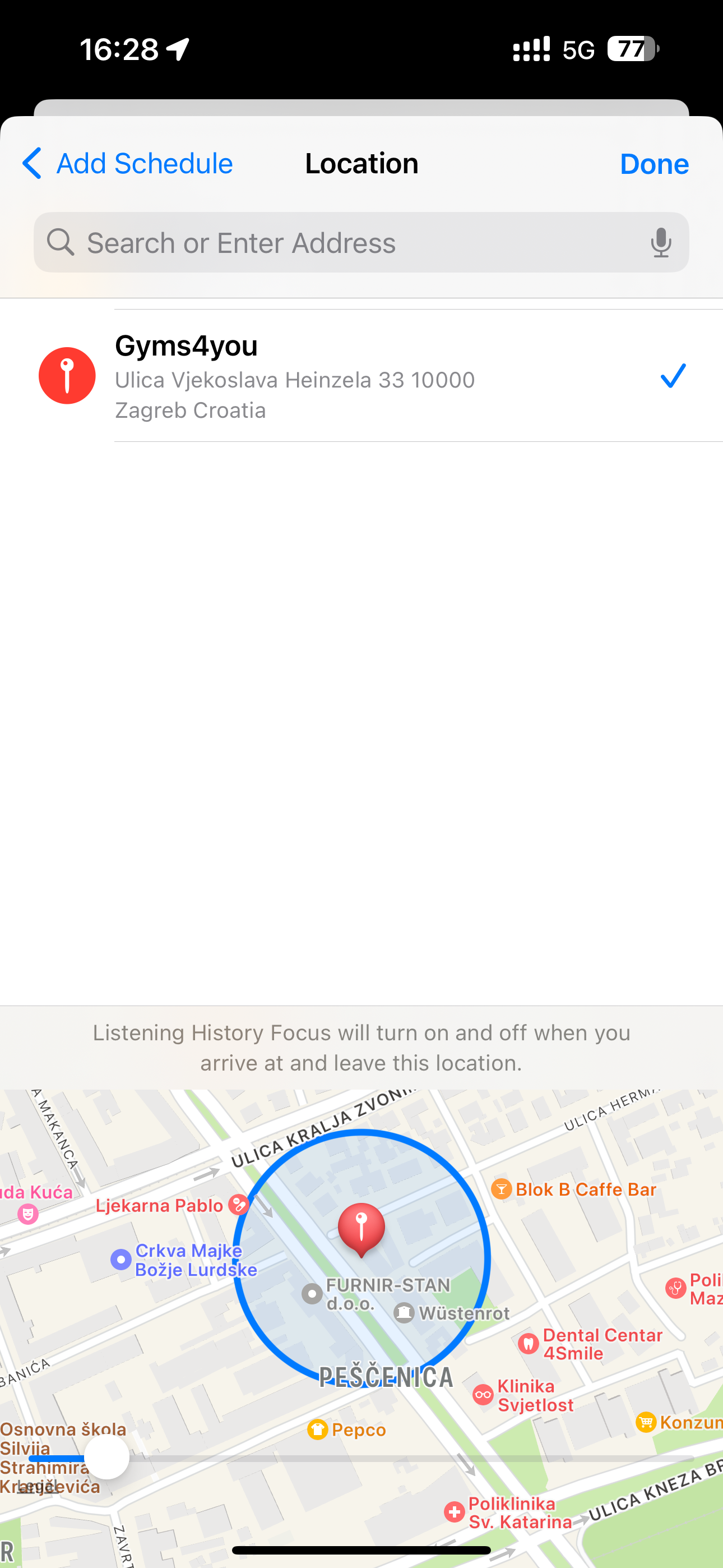
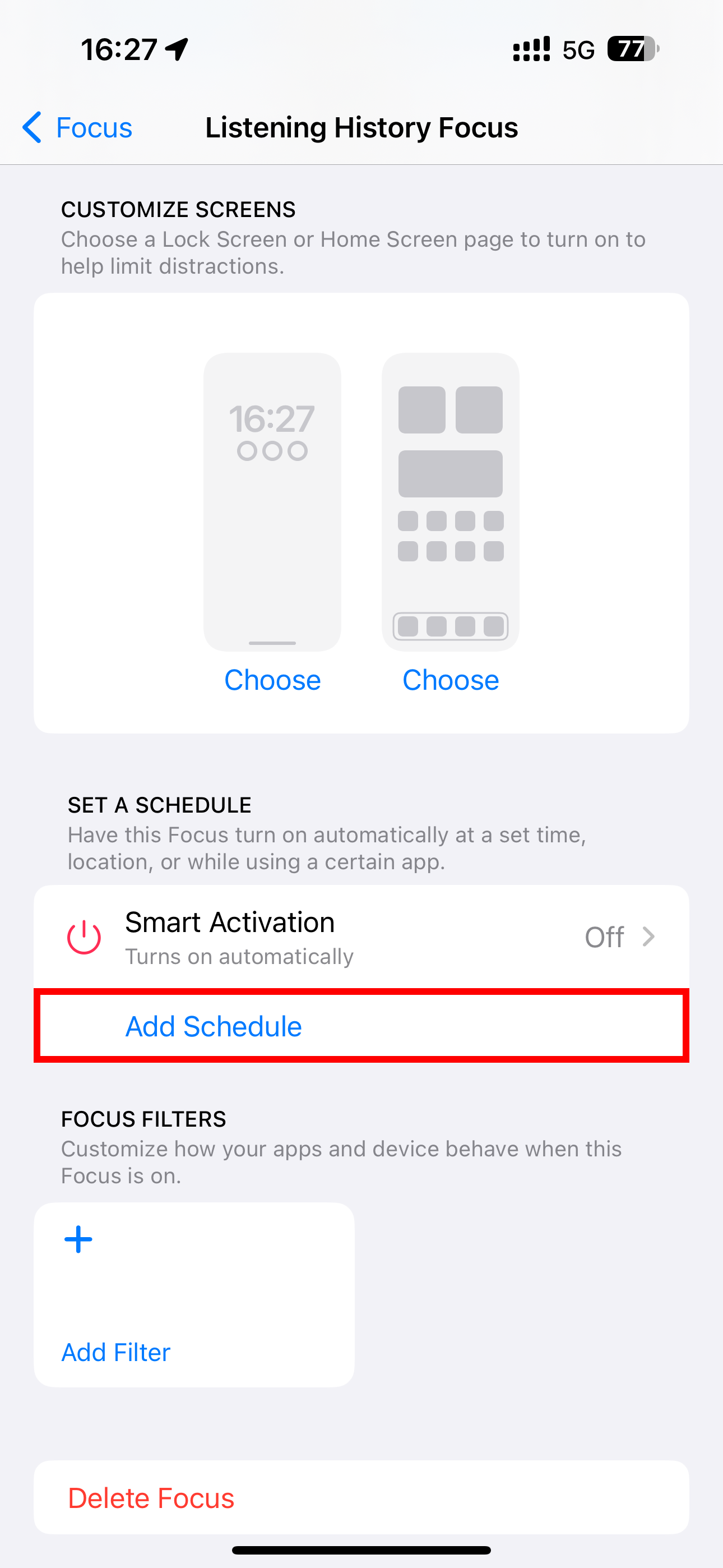
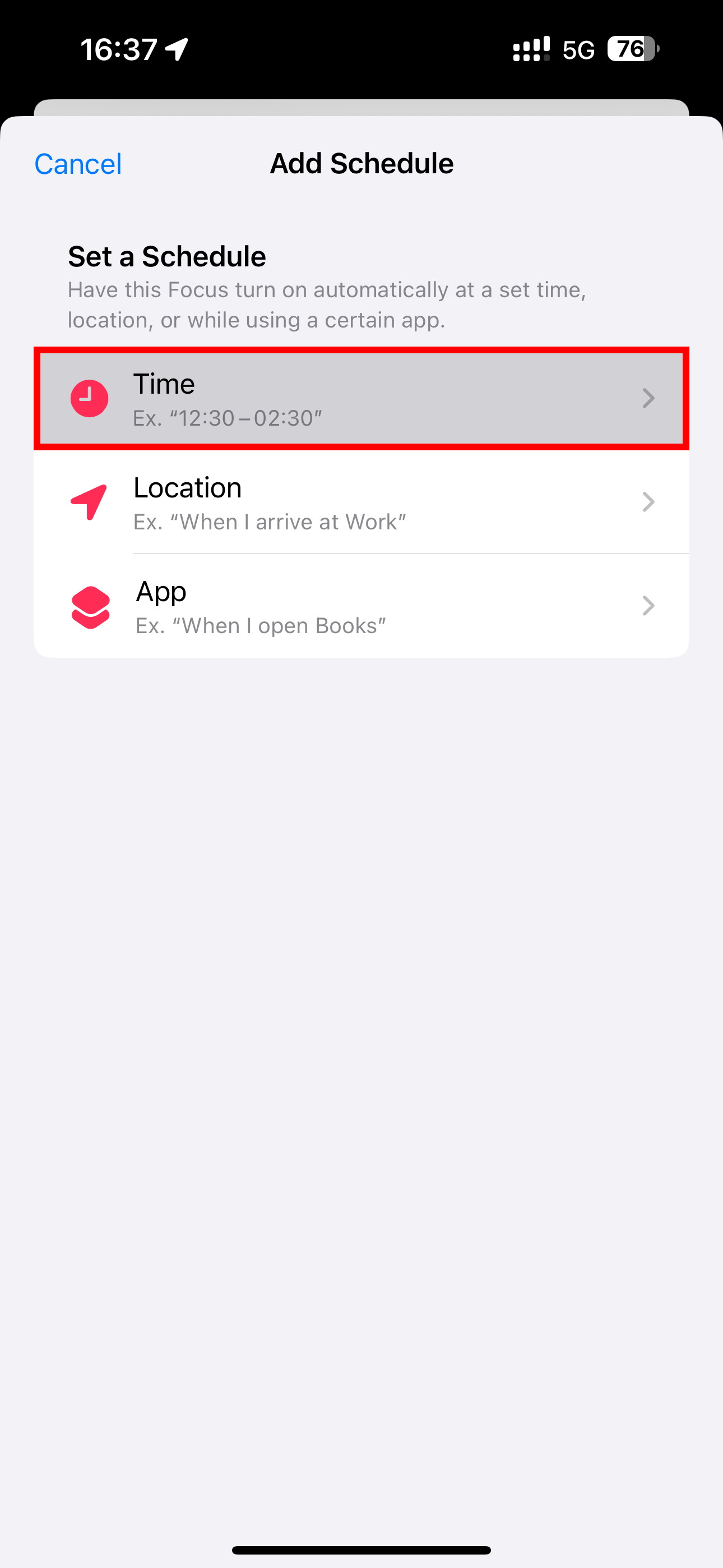 كيفية ربط التركيز على "سجل الاستماع" بشاشة القفل
كيفية ربط التركيز على "سجل الاستماع" بشاشة القفل
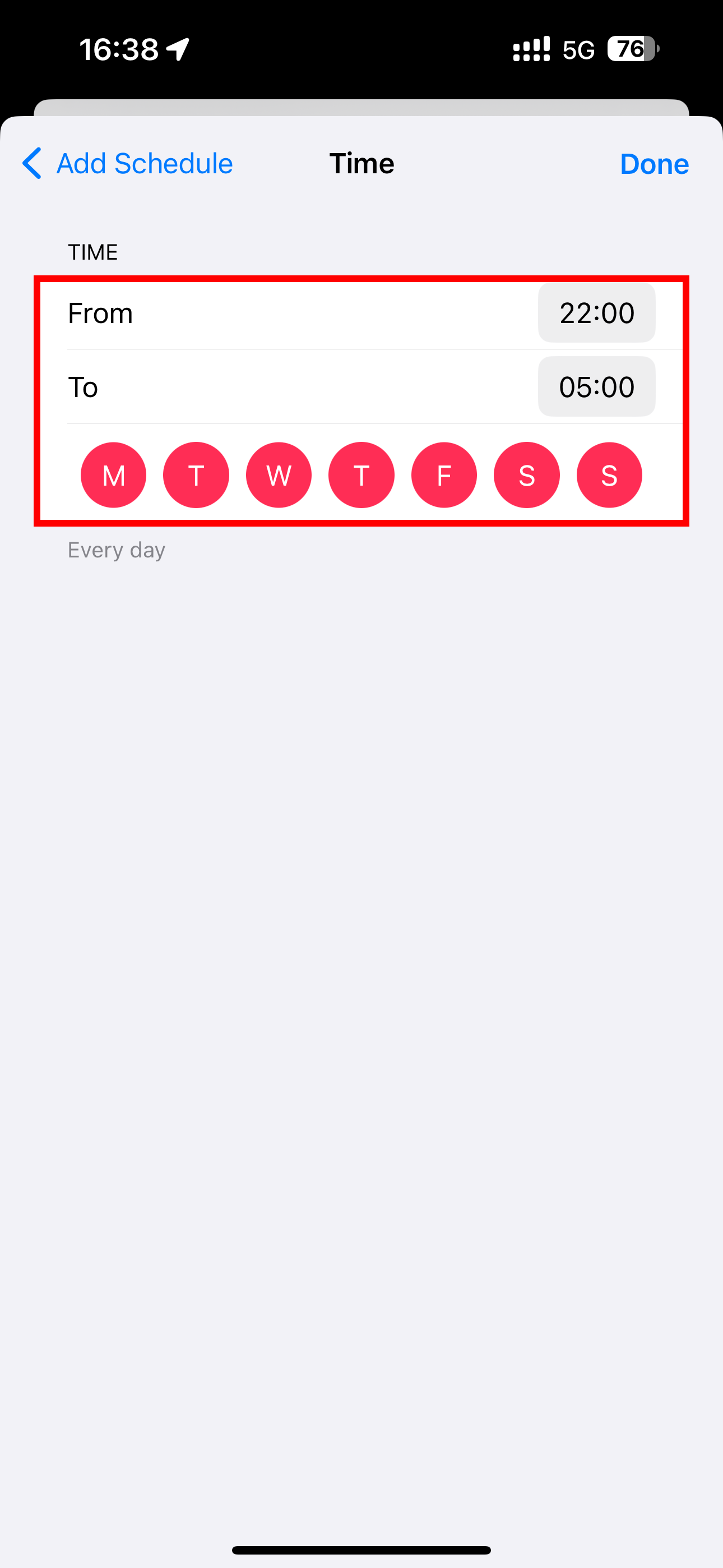
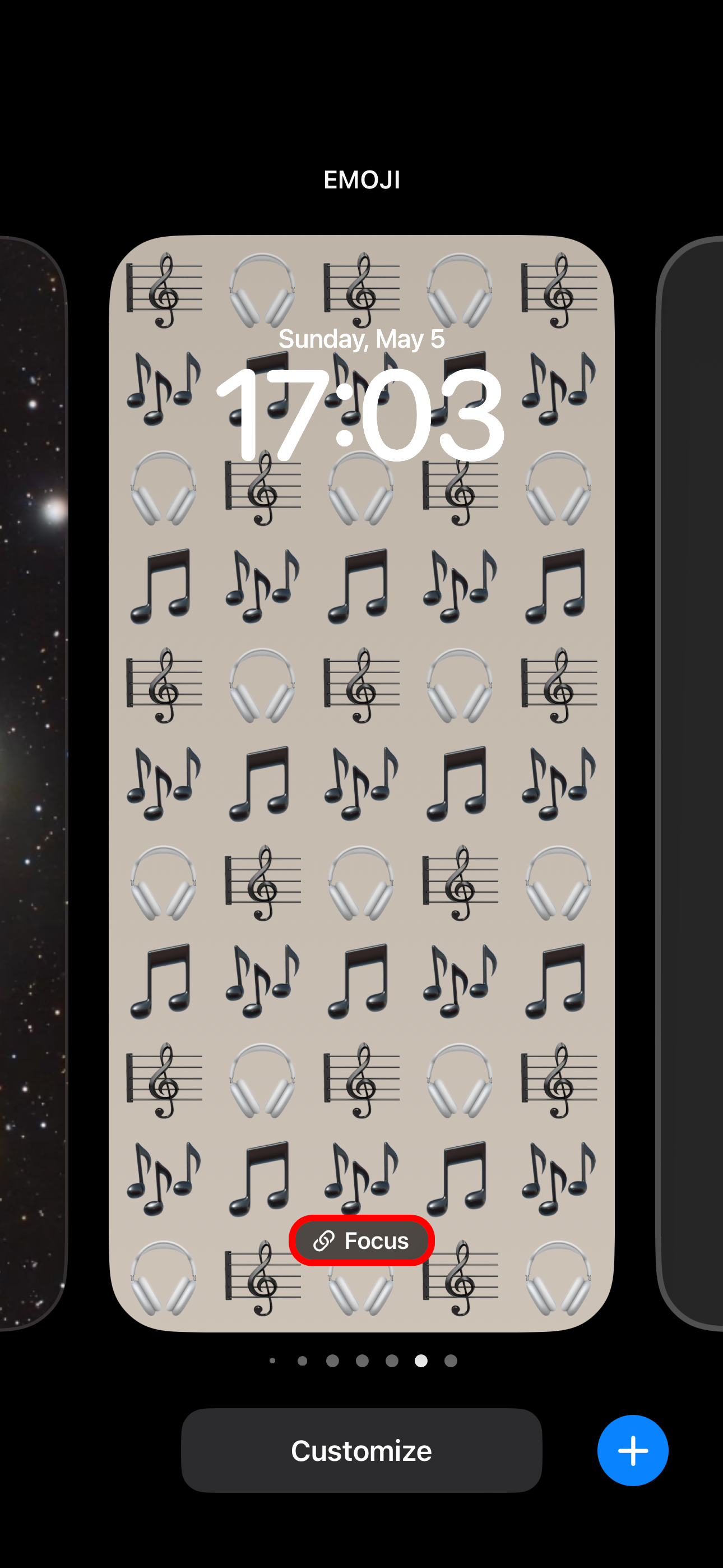
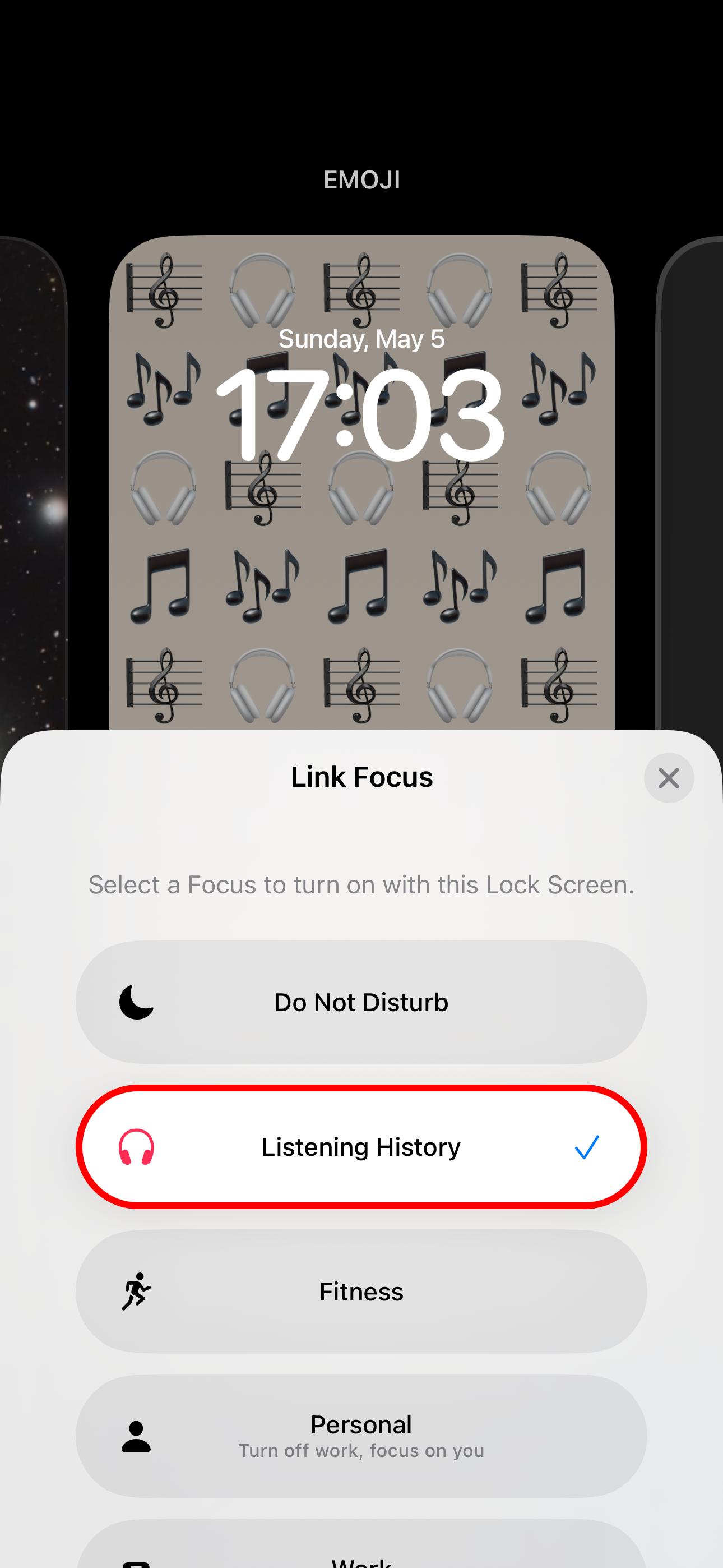 على مكبرات الصوت HomePod وHomePod mini، ينطبق سجل الاستماع على تطبيقات الموسيقى والبودكاست. يمكنك تشغيل "تحديث سجل الاستماع" أو إيقاف تشغيله لكل HomePod ومستخدم على حدة.
على مكبرات الصوت HomePod وHomePod mini، ينطبق سجل الاستماع على تطبيقات الموسيقى والبودكاست. يمكنك تشغيل "تحديث سجل الاستماع" أو إيقاف تشغيله لكل HomePod ومستخدم على حدة.
اضغط على "..." في تطبيق الصفحة الرئيسية واختر "إعدادات الصفحة الرئيسية" من القائمة، ثم حدد مستخدمًا وقم بتشغيل "تحديث سجل الاستماع" أو إيقافه. 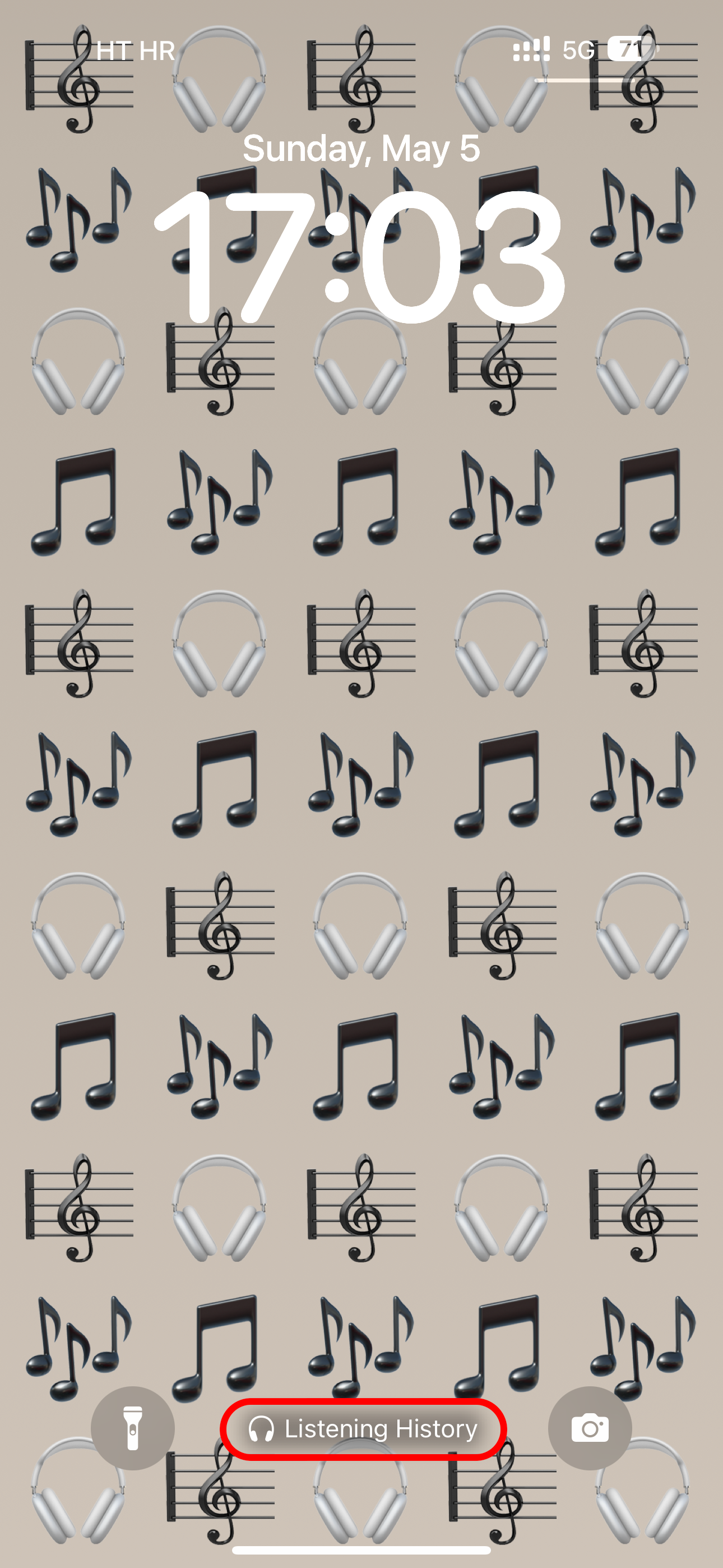
هذه ليست مشكلة الخصوصية الوحيدة في نظام Apple Music. على سبيل المثال، يقوم ملفك الشخصي بتسريب نشاط الاستماع الخاص بك إلى المتابعين بشكل افتراضي. لإصلاح ذلك، يمكنك استخدام الخيار النووي وحذف ملف تعريف Apple Music الخاص بك أو تغيير إعداداتك لجعل تطبيق الموسيقى يعمل بالطريقة التي تريدها بالضبط.
يمكنك الوصول إلى هذه الإعدادات باستخدام تطبيق الموسيقى. أولاً، اضغط على علامة التبويب "استمع الآن"، ثم حدد ملف تعريف المستخدم الخاص بك باستخدام صورة ملفك الشخصي متبوعة بـ "عرض الملف الشخصي". بعد ذلك، انقر فوق "تحرير" وقم بتغيير من يمكنه متابعتك، وقوائم التشغيل المعروضة في ملفك الشخصي، وما إذا كان "الاستماع إلى" ممكّنًا أم لا. على جهاز Mac، ستحتاج إلى استخدام قائمة "إعدادات الخصوصية الإضافية" للعثور على الخيار الأخير. هل تبحث عن المزيد من نصائح Apple Music؟ تحقق من أفضل ميزات Apple Music التي يجب أن تستخدمها بالفعل.
-
 هل يحتاج هاتفك الذكي حقًا إلى واقي شاشة؟الهواتف الذكية غالية الثمن، فلن ترغب في إنفاق ما يصل إلى 1000 دولار أو أكثر وينتهي بك الأمر بشاشة مخدوشة. لا يزال العديد من الأشخاص يشترون واقيات الش...برنامج تعليمي تم النشر بتاريخ 2024-11-05
هل يحتاج هاتفك الذكي حقًا إلى واقي شاشة؟الهواتف الذكية غالية الثمن، فلن ترغب في إنفاق ما يصل إلى 1000 دولار أو أكثر وينتهي بك الأمر بشاشة مخدوشة. لا يزال العديد من الأشخاص يشترون واقيات الش...برنامج تعليمي تم النشر بتاريخ 2024-11-05 -
 كيفية تمكين أو تعطيل التحكم في التطبيقات الذكية في نظام التشغيل Windows 11هل سبق لك تنزيل تطبيق كان يمثل مشكلة أكثر مما يستحق؟ لقد كنا جميعا هناك. لحسن الحظ، يحتوي Windows 11 على ميزة أمان مضمنة تسمى Smart App Control لمساعد...برنامج تعليمي تم النشر بتاريخ 2024-11-05
كيفية تمكين أو تعطيل التحكم في التطبيقات الذكية في نظام التشغيل Windows 11هل سبق لك تنزيل تطبيق كان يمثل مشكلة أكثر مما يستحق؟ لقد كنا جميعا هناك. لحسن الحظ، يحتوي Windows 11 على ميزة أمان مضمنة تسمى Smart App Control لمساعد...برنامج تعليمي تم النشر بتاريخ 2024-11-05 -
 كيفية إصلاح خرائط جوجل عندما لا تعملغالبًا ما تكون خرائط Google رفيقًا موثوقًا للسفر، إلا أن الأخطاء العرضية قد تتركنا عالقين. يمكن أن تساهم مشكلات مثل انقطاع الخادم أو عدم الاتصال بالإ...برنامج تعليمي تم النشر بتاريخ 2024-11-05
كيفية إصلاح خرائط جوجل عندما لا تعملغالبًا ما تكون خرائط Google رفيقًا موثوقًا للسفر، إلا أن الأخطاء العرضية قد تتركنا عالقين. يمكن أن تساهم مشكلات مثل انقطاع الخادم أو عدم الاتصال بالإ...برنامج تعليمي تم النشر بتاريخ 2024-11-05 -
 4 طرق لتعطيل Hyper-V في نظام التشغيل Windowsالطريقة الأولى: استخدام لوحة التحكم إن أبسط طريقة لتعطيل Hyper-V هي استخدام لوحة التحكم. كرر الخطوات التالية: الخطوة 1: اضغط على مفتاح Windows لفتح ق...برنامج تعليمي تم النشر بتاريخ 2024-11-05
4 طرق لتعطيل Hyper-V في نظام التشغيل Windowsالطريقة الأولى: استخدام لوحة التحكم إن أبسط طريقة لتعطيل Hyper-V هي استخدام لوحة التحكم. كرر الخطوات التالية: الخطوة 1: اضغط على مفتاح Windows لفتح ق...برنامج تعليمي تم النشر بتاريخ 2024-11-05 -
 3 طرق لإصلاح استخدام الذاكرة العالية في Safari على نظام Macالإصلاحات الأساسية إغلاق علامات التبويب غير ذات الصلة: أغلق علامات التبويب التي لا تستخدمها بشكل متكرر في Safari. تستخدم كل علامة تبويب ذاكرة الوصول ا...برنامج تعليمي تم النشر بتاريخ 2024-11-05
3 طرق لإصلاح استخدام الذاكرة العالية في Safari على نظام Macالإصلاحات الأساسية إغلاق علامات التبويب غير ذات الصلة: أغلق علامات التبويب التي لا تستخدمها بشكل متكرر في Safari. تستخدم كل علامة تبويب ذاكرة الوصول ا...برنامج تعليمي تم النشر بتاريخ 2024-11-05 -
 إصلاح حدث خطأ غير متوقع ويحتاج Roblox إلى الخروجإذا كنت تحب ممارسة الألعاب، فيجب أن تكون على دراية بـ Roblox. إنها منصة ألعاب مشهورة جدًا. ومع ذلك، في بعض الأحيان قد تواجه هذه المشكلة - "حدث خط...برنامج تعليمي تم النشر بتاريخ 2024-11-05
إصلاح حدث خطأ غير متوقع ويحتاج Roblox إلى الخروجإذا كنت تحب ممارسة الألعاب، فيجب أن تكون على دراية بـ Roblox. إنها منصة ألعاب مشهورة جدًا. ومع ذلك، في بعض الأحيان قد تواجه هذه المشكلة - "حدث خط...برنامج تعليمي تم النشر بتاريخ 2024-11-05 -
 5 طرق صديقة للبيئة لزيادة أداء جهاز الكمبيوتر القديم الخاص بك1. تنظيف المعجون الحراري وإعادة وضعه بمرور الوقت، بغض النظر عما إذا كنت قد اشتريت جهاز كمبيوتر شخصي أو كمبيوتر محمول مُصمم مسبقًا أو قمت بتجميع...برنامج تعليمي تم النشر بتاريخ 2024-11-05
5 طرق صديقة للبيئة لزيادة أداء جهاز الكمبيوتر القديم الخاص بك1. تنظيف المعجون الحراري وإعادة وضعه بمرور الوقت، بغض النظر عما إذا كنت قد اشتريت جهاز كمبيوتر شخصي أو كمبيوتر محمول مُصمم مسبقًا أو قمت بتجميع...برنامج تعليمي تم النشر بتاريخ 2024-11-05 -
 كيفية تغيير لون شريط المهام في نظام التشغيل Windows 11يعد تغيير لون شريط المهام طريقة بسيطة وفعالة لإضافة لمستك إلى اللوحة الرقمية. سواء كنت من محبي البساطة أو من محبي العبارات الجريئة، فإن لون شريط المه...برنامج تعليمي تم النشر بتاريخ 2024-11-05
كيفية تغيير لون شريط المهام في نظام التشغيل Windows 11يعد تغيير لون شريط المهام طريقة بسيطة وفعالة لإضافة لمستك إلى اللوحة الرقمية. سواء كنت من محبي البساطة أو من محبي العبارات الجريئة، فإن لون شريط المه...برنامج تعليمي تم النشر بتاريخ 2024-11-05 -
 كيفية إيقاف تشغيل صوت الرسائل المرسلة على iPhone وAndroidتخبرك الإشعارات والأصوات بالرسائل الجديدة، ولكن بعض الأصوات، مثل الصوت الذي تسمعه عند إرسال رسالة من هاتفك، قد تكون غير ضرورية. إذا كنت منزعجًا من هذه...برنامج تعليمي تم النشر بتاريخ 2024-11-05
كيفية إيقاف تشغيل صوت الرسائل المرسلة على iPhone وAndroidتخبرك الإشعارات والأصوات بالرسائل الجديدة، ولكن بعض الأصوات، مثل الصوت الذي تسمعه عند إرسال رسالة من هاتفك، قد تكون غير ضرورية. إذا كنت منزعجًا من هذه...برنامج تعليمي تم النشر بتاريخ 2024-11-05 -
 iPhone أو iPad يزداد سخونة؟ تعرف على السبب وكيفية إصلاحهولكن هناك فرق بين جهاز يكون لمسه دافئًا وجهازًا ترتفع درجة حرارته. سنكتشف الأسباب ونناقش سبب ارتفاع درجة حرارة جهاز iPhone الخاص بك، بالإضافة إلى كيف...برنامج تعليمي تم النشر بتاريخ 2024-11-05
iPhone أو iPad يزداد سخونة؟ تعرف على السبب وكيفية إصلاحهولكن هناك فرق بين جهاز يكون لمسه دافئًا وجهازًا ترتفع درجة حرارته. سنكتشف الأسباب ونناقش سبب ارتفاع درجة حرارة جهاز iPhone الخاص بك، بالإضافة إلى كيف...برنامج تعليمي تم النشر بتاريخ 2024-11-05 -
 4 إصلاحات لعدم عمل اختصارات سطح المكتب على نظام التشغيل Windows 11الإصلاحات الأساسية: أعد تشغيل الكمبيوتر: في بعض الأحيان، تكون إعادة التشغيل هي كل ما تحتاجه لأنها قوية بما يكفي لفرض العمليات التي بها مشكلات والتي ت...برنامج تعليمي تم النشر بتاريخ 2024-11-05
4 إصلاحات لعدم عمل اختصارات سطح المكتب على نظام التشغيل Windows 11الإصلاحات الأساسية: أعد تشغيل الكمبيوتر: في بعض الأحيان، تكون إعادة التشغيل هي كل ما تحتاجه لأنها قوية بما يكفي لفرض العمليات التي بها مشكلات والتي ت...برنامج تعليمي تم النشر بتاريخ 2024-11-05 -
 كيفية إصلاح خطأ Windows Update 0x80070658: الدليل التدريجيلضمان الأداء الأمثل للكمبيوتر، يعد تثبيت آخر تحديثات Windows في الوقت المناسب أمرًا بالغ الأهمية. قد يواجه المستخدمون خطأ تحديث Windows 0x80240438 أث...برنامج تعليمي تم النشر بتاريخ 2024-11-05
كيفية إصلاح خطأ Windows Update 0x80070658: الدليل التدريجيلضمان الأداء الأمثل للكمبيوتر، يعد تثبيت آخر تحديثات Windows في الوقت المناسب أمرًا بالغ الأهمية. قد يواجه المستخدمون خطأ تحديث Windows 0x80240438 أث...برنامج تعليمي تم النشر بتاريخ 2024-11-05 -
 كيفية استخدام الذكاء الاصطناعي لتحليل بيانات Excelتم طرح برنامج Copilot AI من Microsoft عبر مجموعتها من التطبيقات الرئيسية، بما في ذلك نظام جداول البيانات طويل الأمد وهو Excel. الآن، يمكنك تحميل Exce...برنامج تعليمي تم النشر بتاريخ 2024-11-05
كيفية استخدام الذكاء الاصطناعي لتحليل بيانات Excelتم طرح برنامج Copilot AI من Microsoft عبر مجموعتها من التطبيقات الرئيسية، بما في ذلك نظام جداول البيانات طويل الأمد وهو Excel. الآن، يمكنك تحميل Exce...برنامج تعليمي تم النشر بتاريخ 2024-11-05 -
 6 طرق لإصلاح عدم ظهور AirTags في Find Myمن تتبع مفاتيح سيارتك إلى مراقبة حيواناتك الأليفة، فإن حالة استخدام Apple AirTags متعددة ومتنوعة. يمكن تتبع علامات AirTags هذه من خلال تطبيق Find My....برنامج تعليمي تم النشر بتاريخ 2024-11-05
6 طرق لإصلاح عدم ظهور AirTags في Find Myمن تتبع مفاتيح سيارتك إلى مراقبة حيواناتك الأليفة، فإن حالة استخدام Apple AirTags متعددة ومتنوعة. يمكن تتبع علامات AirTags هذه من خلال تطبيق Find My....برنامج تعليمي تم النشر بتاريخ 2024-11-05 -
 خطأ Windows Update 0x800f0985: كيفية إصلاحه على نظام التشغيل Windows 11تعد تحديثات Windows ضرورية، ولكن قد تكون هناك مشكلات لا يمكن تجنبها أثناء عملية التحديث في بعض الأحيان، مثل خطأ تحديث Windows 0x800f0985. إذا واجهت مث...برنامج تعليمي تم النشر بتاريخ 2024-11-05
خطأ Windows Update 0x800f0985: كيفية إصلاحه على نظام التشغيل Windows 11تعد تحديثات Windows ضرورية، ولكن قد تكون هناك مشكلات لا يمكن تجنبها أثناء عملية التحديث في بعض الأحيان، مثل خطأ تحديث Windows 0x800f0985. إذا واجهت مث...برنامج تعليمي تم النشر بتاريخ 2024-11-05
دراسة اللغة الصينية
- 1 كيف تقول "المشي" باللغة الصينية؟ 走路 نطق الصينية، 走路 تعلم اللغة الصينية
- 2 كيف تقول "استقل طائرة" بالصينية؟ 坐飞机 نطق الصينية، 坐飞机 تعلم اللغة الصينية
- 3 كيف تقول "استقل القطار" بالصينية؟ 坐火车 نطق الصينية، 坐火车 تعلم اللغة الصينية
- 4 كيف تقول "استقل الحافلة" باللغة الصينية؟ 坐车 نطق الصينية، 坐车 تعلم اللغة الصينية
- 5 كيف أقول القيادة باللغة الصينية؟ 开车 نطق الصينية، 开车 تعلم اللغة الصينية
- 6 كيف تقول السباحة باللغة الصينية؟ 游泳 نطق الصينية، 游泳 تعلم اللغة الصينية
- 7 كيف يمكنك أن تقول ركوب الدراجة باللغة الصينية؟ 骑自行车 نطق الصينية، 骑自行车 تعلم اللغة الصينية
- 8 كيف تقول مرحبا باللغة الصينية؟ # نطق اللغة الصينية، # تعلّم اللغة الصينية
- 9 كيف تقول شكرا باللغة الصينية؟ # نطق اللغة الصينية، # تعلّم اللغة الصينية
- 10 How to say goodbye in Chinese? 再见Chinese pronunciation, 再见Chinese learning

























